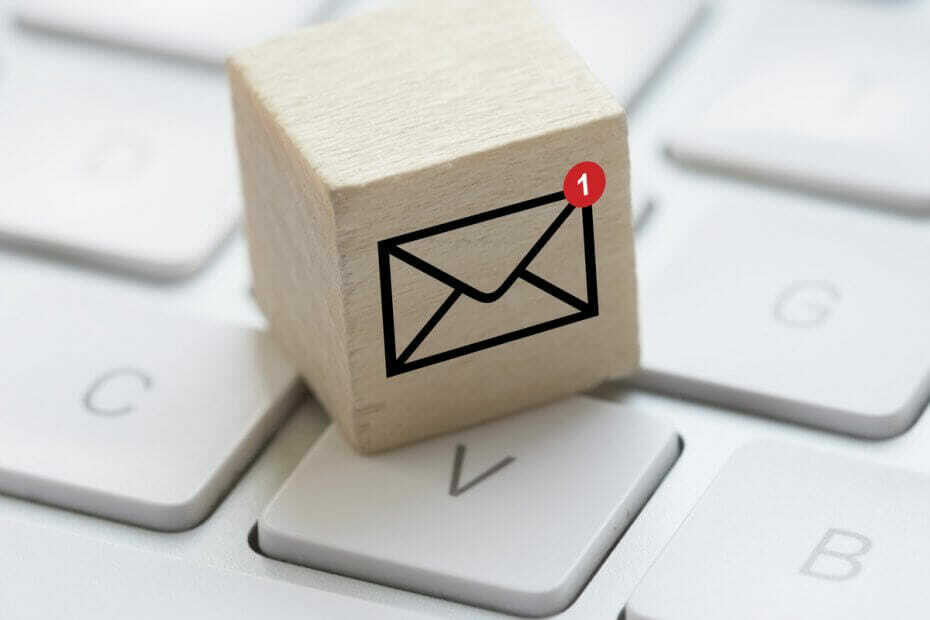Windows-Updates helfen, viele Probleme mit dem System zu beheben, aber leider hat der Dienst selbst viele Probleme. Glücklicherweise werden die meisten Fehler durch Fehlercodes angezeigt, die dabei helfen, die Ursache des Problems zu identifizieren und dann entsprechend zu beheben.
Ein nicht so häufiger Fehler bei Windows-Updates ist:
Windows Update-Fehler 80240016
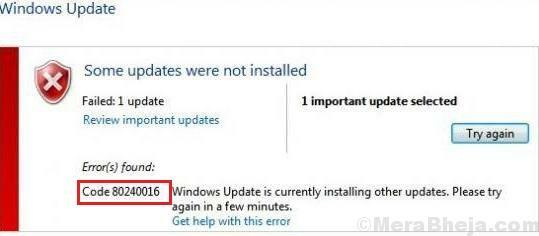
Der schwierige Teil ist jedoch, dass wir nicht viele Möglichkeiten zur Fehlerbehebung haben. Wir könnten jedoch versuchen, was wir können.
Die folgenden Schritte zur Fehlerbehebung können hilfreich sein:
Lösung 1] Verwenden Sie die Windows Update-Problembehandlung
Die Problembehandlung für Windows-Updates kann im Idealfall Probleme mit dem Windows-Update-Dienst identifizieren und beheben, die bereits bei früheren Updates festgestellt wurden. Falls Sie Ihr System regelmäßig aktualisiert haben und dies ein kürzlich verpasstes Update ist, kann die Problembehandlung für Windows-Updates sehr hilfreich sein.
So führen Sie die Problembehandlung für Windows-Updates aus:
1] Klicken Sie auf die Schaltfläche Start und dann auf das zahnradähnliche Symbol, um die Seite Einstellungen zu öffnen.
2] Gehen Sie zu Updates und Sicherheit und dann zur Registerkarte Fehlerbehebung.
3] Wählen Sie die Fehlerbehebung für Hardware und Geräte und führen Sie sie aus.

4] Starten Sie das System neu.
Lösung 2] Windows Update-Komponenten zurücksetzen
Das Zurücksetzen von Windows-Update-Komponenten wäre ein weiterer guter Schritt, um dieses Problem zu beheben. Obwohl es sich um ein komplexes Verfahren handelt, wäre es einfach, Schritt für Schritt vorzugehen. Das Verfahren zum Zurücksetzen von Windows-Update-Komponenten wird in Lösung 5 beschrieben Hier.
Das ist es. Es gibt nichts anderes, was wir mit Windows-Update tun könnten, um dieses Problem zu beheben, obwohl wir das System auf Malware überprüfen könnten, falls es durch dasselbe verursacht wurde.
Lösung 3] Führen Sie einen vollständigen Antiviren-Scan auf dem System durch
Das Problem könnte durch einen Virus oder eine Malware im System verursacht worden sein. Es ist eine gute Idee, einen vollständigen Antiviren-Scan auf dem System durchzuführen, um diese Möglichkeit zu isolieren. Sie können auch Windows Defender oder Microsoft Security Essentials verwenden, die von Microsoft kostenlos bereitgestellt werden.
Lösung 4] Überprüfen Sie das System auf verdächtige Programme
Wenn ein Cyberkrimineller Malware in ein System einschleusen möchte, ist er sich der Tatsache bewusst, dass Microsoft jedes Mal, wenn er den Angriffstyp entdeckt, einen Fix in Form eines Windows-Updates starten würde. Daher versuchen diese Hacker, Windows-Updates vor allem anderen zu blockieren.
Eine gute Möglichkeit, das Skript zu pushen, um Windows-Updates und andere Sicherheitsfunktionen zu verhindern, ist die Freeware. Daher ist es wichtig, verdächtige Freeware zu überprüfen und vom System zu löschen. Das Verfahren ist wie folgt:
1] Drücken Sie Win + R, um das Fenster Ausführen zu öffnen, und geben Sie dann Systemsteuerung ein. Drücken Sie die Eingabetaste, um das Fenster der Systemsteuerung zu öffnen.
2] Gehen Sie zu Programme und Funktionen und ordnen Sie die Liste der Programme in der Reihenfolge ihres Installationsdatums an.

3] Klicken Sie mit der rechten Maustaste und deinstallieren Sie alle verdächtigen Apps von Drittanbietern, die kürzlich installiert wurden, insbesondere Freeware.